Android Studio创建的Android项目一般需要忽略
参考: http://blog.csdn.net/qq_22780533/article/details/51965007
1、.idea文件夹
2、.gradle文件夹
3、所有的build文件夹
4、所有的.iml文件
5、local.properties文件。
第一种:在Android Studio中设置
第二种:在项目的.idea/workspace.xml的文件里设置
<component name="ChangeListManager">
...
<ignored path=".gradle/" /> <ignored path=".idea/" /> <ignored path="gradle/" /> <ignored path="xx/build/" /> <ignored path="gradlew" /> <ignored path="gradlew.bat" /> <ignored mask="*.iml" /> <ignored path="local.properties" /> <ignored path="build/" /> <ignored mask="*.apk" /> </component> - 1
- 2
- 3
- 4
- 5
- 6
- 7
- 8
- 9
- 10
- 11
- 12
- 13
- 1
- 2
- 3
- 4
- 5
- 6
- 7
- 8
- 9
- 10
- 11
- 12
- 13
实际操作中发现下次commit的时候 目录中还有Build文件夹,一直搞不懂怎么回事,过了一个月突然看到一遍博文,原因是:添加忽略文件必须在关联SVN前进行,否则无效。
SVN管理 Android Studio项目
- Android Studio配置SVN
- 添加忽略文件
- 项目关联SVN
-
提交代码
下面用AS创建project:Demo演示效果。
注意:添加忽略文件必须在关联SVN前进行,否则无效。Ignored Files在前,Share Project(Subversion)在后。
Step1: Android Studio配置SVN
File–>settting–>Version Control–>SubVersion–>General–>打钩:Use command line client并添加svn安装目录中的svn.exe
Step2: 添加忽略文件
File–>settting–>Version Control–>Ignored Files可以参考本博文开始的地方。
Step3: 项目关联SVN
VCS–>Import Version Control–>Share Project(Subversion),这样我们就把本地project关联到了svn仓库,但是并没有提交代码。
项目关联SVN
Define Share Target:一般选第2个选项
一般选1.8format
第一次刷新需要很长时间,如果你是新建的project,没有其他代码,大概3-5分钟吧
关联完成
Step4: 提交代码
直接按工具栏的提交按钮即可,这样会自动过滤掉我们设置的过滤文件。
点击提交代码按钮
VCS刷新,第一次较慢
虽然我是按照忽略文件必须在关联SVN前进行操作的,但是只成功了一次,提交时还是右build文件夹,不知道问什么。








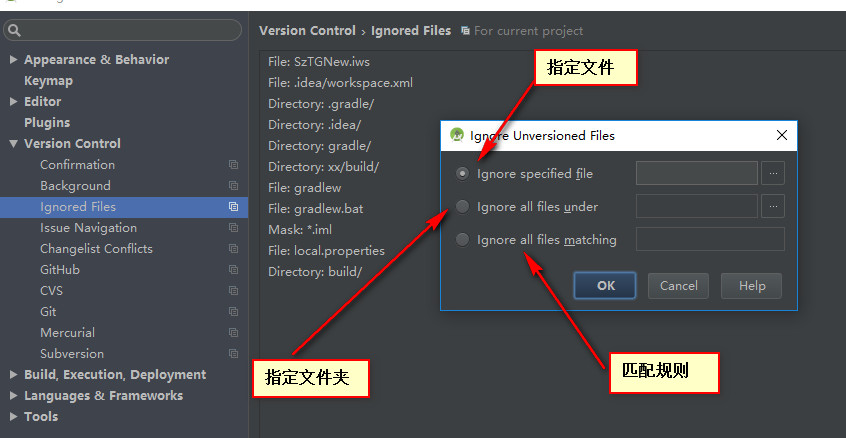
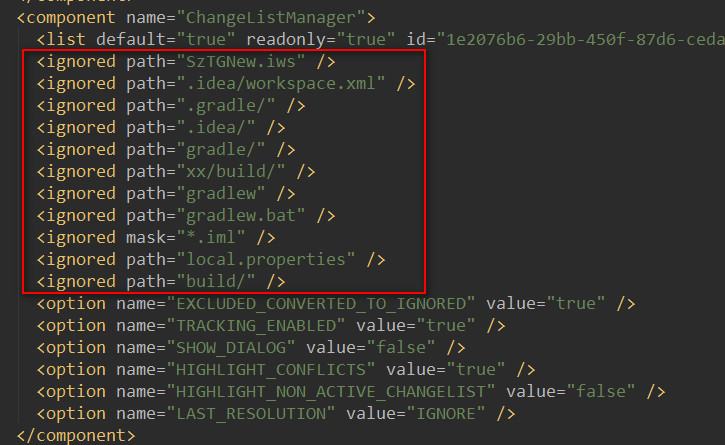
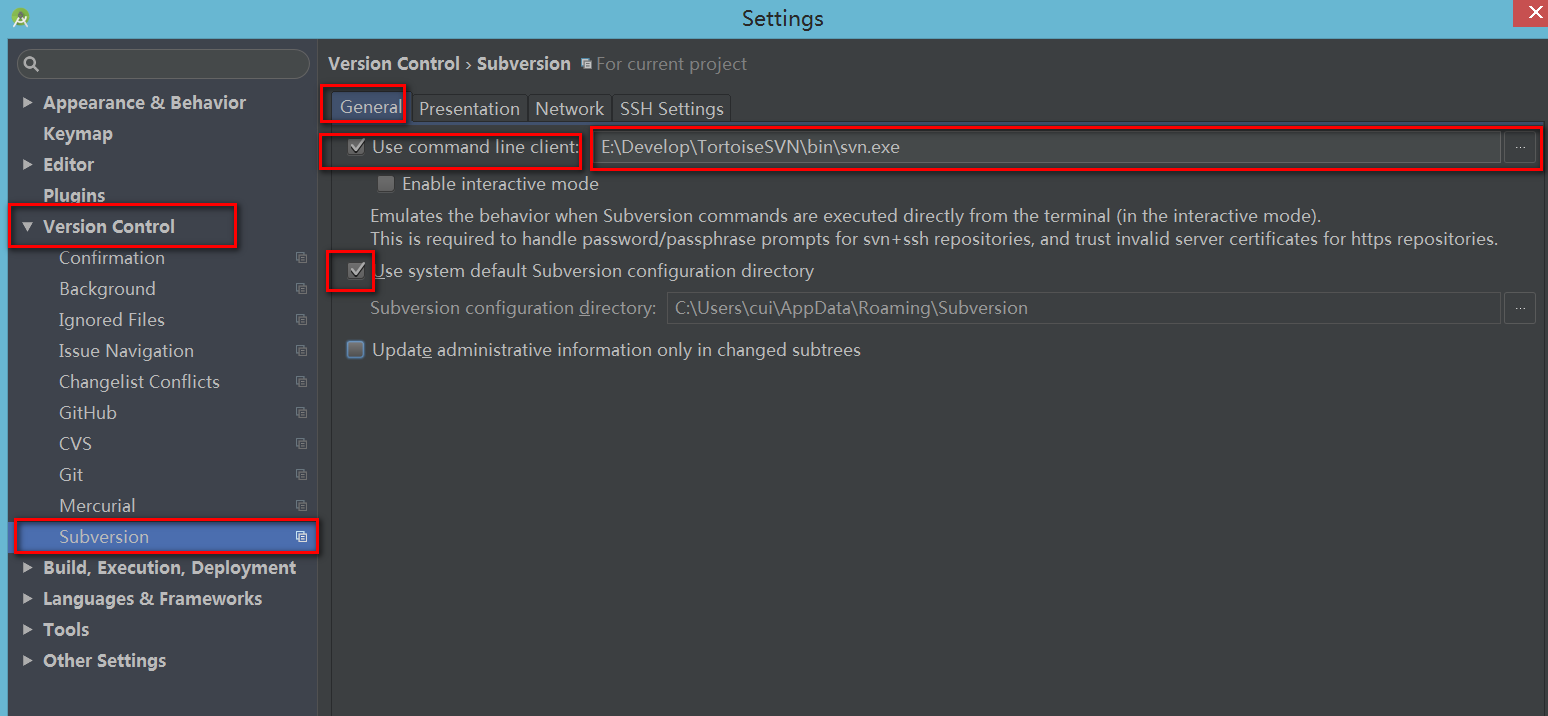
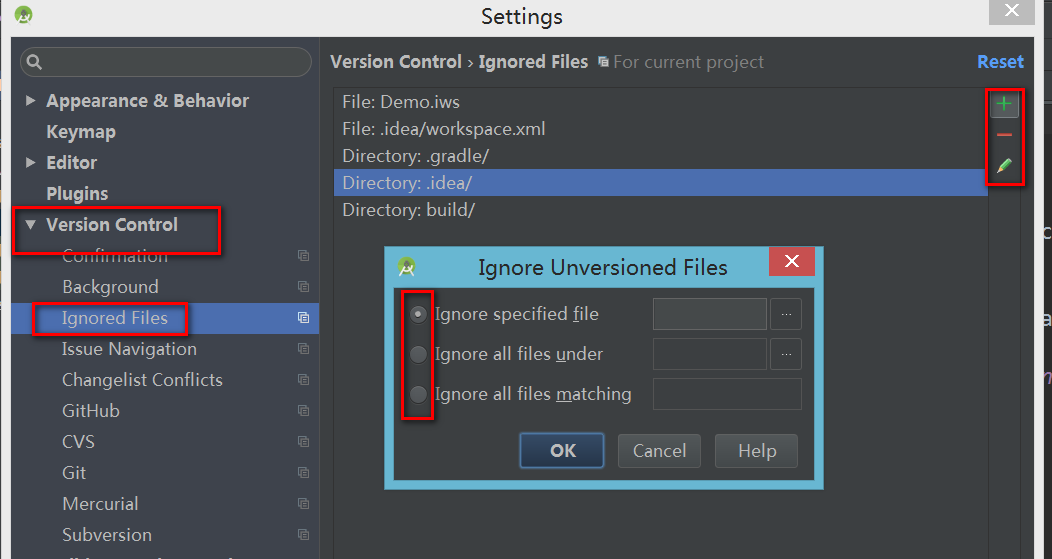
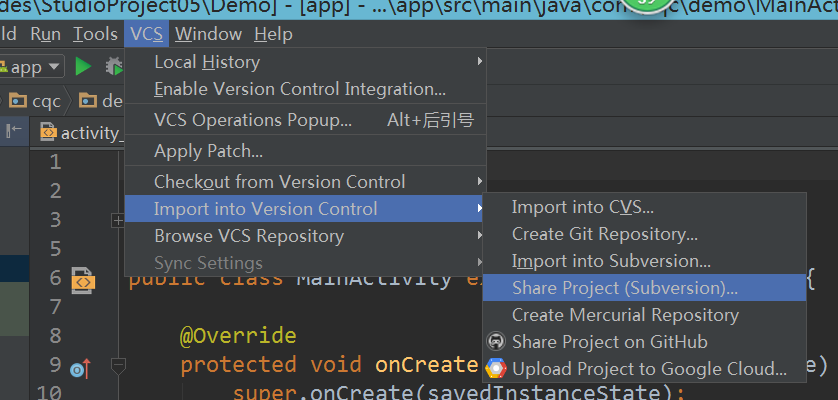
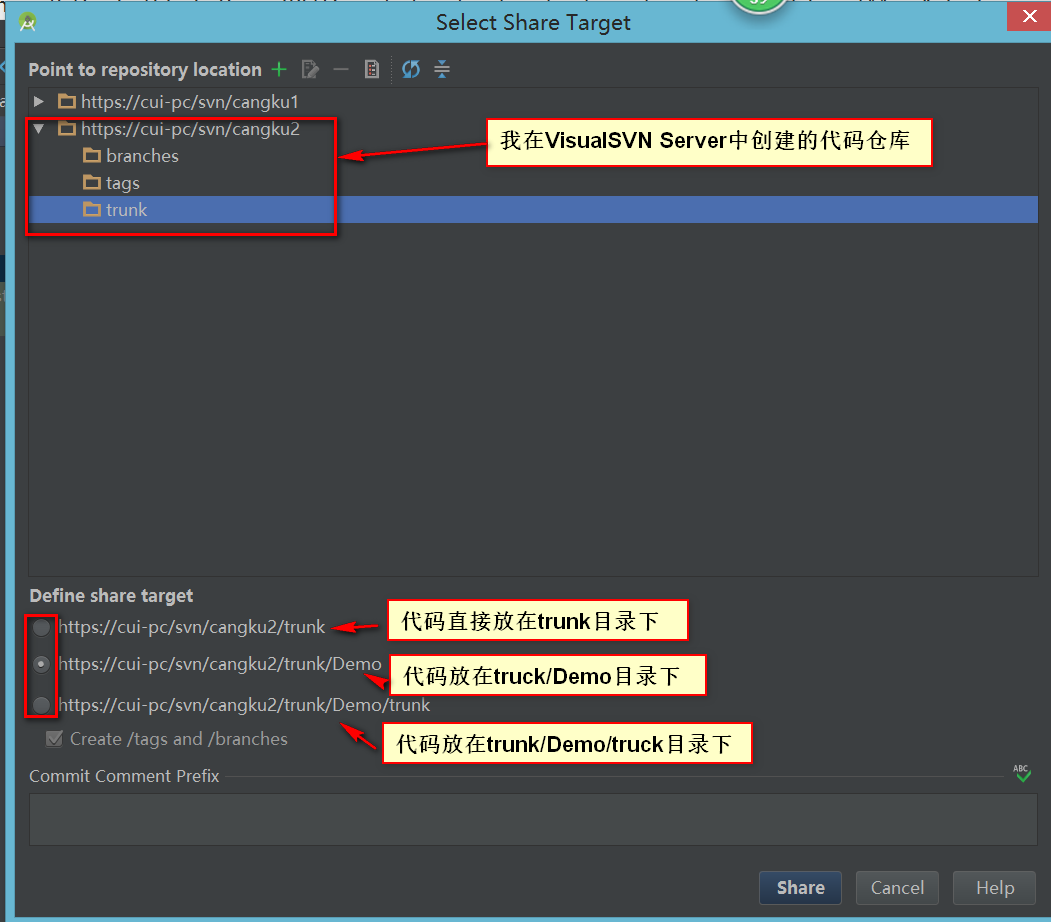
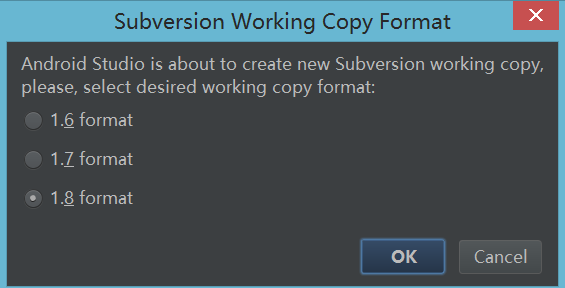

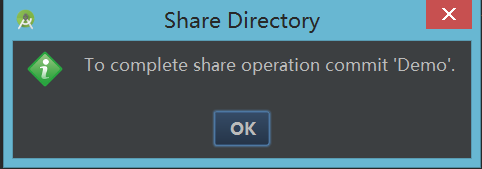
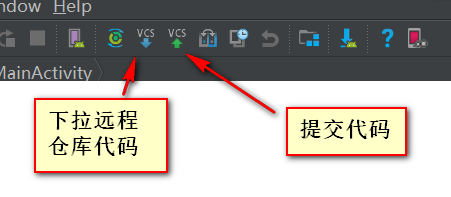
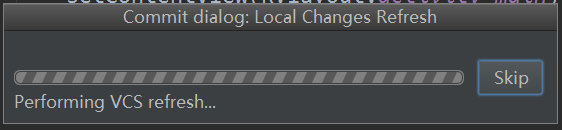














 1万+
1万+

 被折叠的 条评论
为什么被折叠?
被折叠的 条评论
为什么被折叠?








